Linux基础知识及命令
前言
linux系统所具备的优点
- 在Linux系统中一切都是一个文件。(包括硬件,文本,二进制,源代码)
- 系统中拥有小型,单一用途的程序。(一个程序只负责做好自己的本职工作)
- 当遇到复杂任务,通过不同功能用途的程序组合起来完成。
- 避免令人困惑的用户界面就是没有复杂的图形界面。
- 连配置文件都存储在文本中,方便增删改查。
- 不在乎后缀名,有没有都无所谓,不是通过后缀名来定义文件的类型。
一、什么是shell?
- Linux系统中运行的一种特殊程序
- 程序是一串特定的指令序列去执行一定的特殊的任务
- 在用户和内核之间充当“翻译官”
- 用户登录Linux系统时,自动加载一个Shell程序
- Bash是Linux系统中默认使用的Shell程序(Bash是一种程序)
文件位于bin/bash
[root@localhost ~]# echo $SHELL //查看shell默认什么程序 [root@localhost ~]# cat /etc/shells //查看系统哪些程序支持shell [root@localhost ~]# sh //切换到其他程序- shell是Linux系统中后台运行的一种特殊程序也可以理解成一种特殊的软件,提供了用户与内核进行交互操作的一种接口。
- shell是Linux系统中后台运行的一种特殊程序也可以理解成一种特殊的软件,提供了用户与内核进行交互操作的一种接口。用户和内核之间的翻译官

二、Linux命令的分类及区别
内部命令 外部命令 集成于Shell解释器程序内部的一些特殊指令,也称为内建指令 Linux系统中能够完成特定功能的脚本文件或二进制程序 属于Shell的一部分 属于Shell解释器程序之外的命令 没有单独对应的系统文件 每个外部命令对应了系统中的一个文件 自动载入内存,可以直接使用 必须知道其对应的位置,由shell加载后才能执行 1.命令执行的顺序
内部命令>缓存命令(hash)>外部命令
- 内部命令
例子: [root@localhost etc]# type pwd pwd 是 shell 内嵌 [root@localhost etc]# type cd cd 是 shell 内嵌- 外部命令 (外部命令显示路径)
例子: [root@localhost etc]# type vim vim 是 /usr/bin/vim [root@localhost etc]# type rename rename 是 /usr/bin/rename- 缓存命令:缓存命令分为内部缓存命令与外部缓存命令。内部缓存命令即为系统每次执行完一次外部命令都会将其加载到内存中缓存,以便下次调取命令的时候省去去硬盘寻找命令的时间,直接从内存中读取命令执行。外部缓存命令即为每次注销、关机或者重启的时候,系统都会将缓存在内存中的外部命令与执行过的内部命令写入到硬盘的.bash_history文件中,这跟日志文件差不多,记录下来系统的命令使用历史,以便在系统非正常情况下排错。 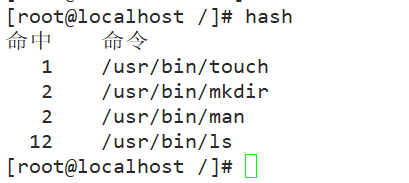
- 即是内部命令,又是外部命令(这是在shell环境下)
例子: [root@localhost etc]# type -a echo echo 是 shell 内嵌 echo 是 /usr/bin/echo2.如何区分内部命令和外部命令
(1)用type来判别,内部命令只有显示是shell的内嵌
(2)外部命令,有程序所在的路径信息
3.Linux命令格式
- 基本格式:命令字 空格 [选项] 空格 [参数]
-
命令字(区分字母大小写)
是整条命令中最关键的一部分
唯一确定一条命令 -
选项
短格式选项:使用“-”符号引导, 通常引导一个字母
长格式选项:使用“–”符号引导。通常引导一个完整的单词 -
参数
命令字的处理对象
可以是文件名、目录(路径)或用户名等内容
个数可以是0到多个
-
- 有些命令仅支持文件,如vim,有些命令支支持文件夹
- ”可以用来隔开命令,执行多个命令,例如
[root@localhost etc]# echo a=123;echo b=222 a=123 b=222 [root@localhost etc]# echo a=123 echo b=222 a=123 echo b=2224.Linux辅助操作

三、Linux获取命令帮助方法
1.内部命令help
- 查看shell内部命令的帮助信息
例如:查看cp命令怎么用 [root@localhost etc]# help cd cd: cd [-L|[-P [-e]]] [dir]2.命令的“–”help选项
适用于大多数LINUX外部命令
例如:查看ls命令怎么用[root@localhost etc]# ls --help 用法:ls [选项]... [文件]...3.使用man命令阅读手册页
- 使用上下箭头滚动一行文本,或者空格键
- 使用Page UP和Page Down键翻页
- 按Q或q键退出阅读环境
- 按“\”键查找内容
[root@localhost etc]# man man四、目录与文件的基本操作
1.查看当前的工作目录—Pwd
显示用户当前所在的工作目录位置
示例:[root@localhost etc]# pwd /etc- /Bin是个链接文件,真实地址是/usr/bin

2.切换工作目录cd
(1)绝对路径与相对路径
绝对路径:绝对路径是指目录下的绝对位置,直接到达目标位置,通常是从盘符开始的路径。
相对路径:相对路径就是指由这个文件所在的路径引起的跟其它文件(或文件夹)的路径关系。/ 唯一入口
例如:- 绝对路径 LINUX系统中绝对路径以“/”为起始例:/home/user1/abc.txt
- 相对路径 home/user1/abc.txt
(2)相对路径的表现形式
表现形式 说明 示例 直接使用目录名或文件名 表示当前工作目录的子目录、文件的位置 123.txt 以一个点号“.”开头 表示当前的工作目录作为起点 ./123.txt 以两个点号“…”开头 表示以当前目录的上一级目录(父目录作为起点) . ./123.txt 以“~用户名”形式开头 表示以指定的宿主目录作为起点 ~ zhangsan 
3.创建文件的三种方法
[root@localhost /]# touch 7.txt [root@localhost /]# vim 77.txt [root@localhost /]# echo “888” > 777.txt- mkdir创建的为目录文件






















 549
549











 被折叠的 条评论
为什么被折叠?
被折叠的 条评论
为什么被折叠?








